WooCommerceストアをFacebookに追加するためのステップバイステップガイド
公開: 2021-07-30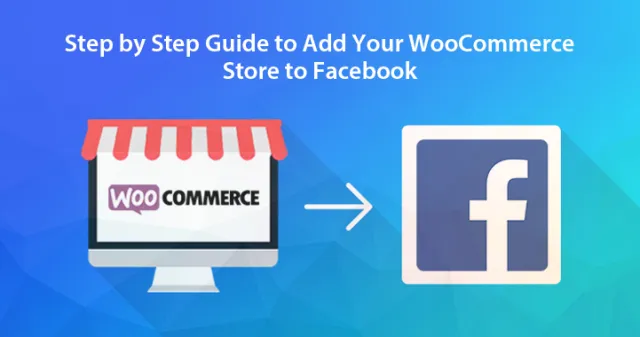
Facebookは、オンラインストアにより多くのトラフィックを送信し、より多くの売上と収益を生み出すのに役立つ最大のソーシャルメディアプラットフォームの1つになりました。 したがって、 WooCommerce StoreをFacebookに追加したい場合は、適切なページがあります。
この記事では、WooCommerceストアをFacebookに追加するためのステップバイステップガイドについて説明します。 それで、それ以上の苦労なしに、始めましょう。
WooCommerceストアをFacebookに追加する必要がある理由
間違いなく、Facebookはハードな努力なしに世界中で売り上げを生み出すための最高のプラットフォームの1つです。 Facebookに製品を追加することで、一度に最大のオーディエンスにリーチし、より多くのリード、売上、収益を生み出すことができます。
ただし、WooCommerce StoreをFacebookに追加すると、オンラインストアをより効果的に宣伝し、売り上げを伸ばすことができます。
さらに、Facebookを使用すると、より多くのオーディエンスにリーチし、アカウントにフォロワーを追加できます。
ここにあなたが知っておくべきより多くの理由があります
- あなたは多くの製品を売ることができます
- オンラインストアへのフォロワーを増やす
- 顧客との関係を強化する
- 売り上げを伸ばす
- 収益を増やす
それでは、FacebookにWooCommerceを追加する方法を紹介しましょう。
WooCommerceストアをFacebookに追加するためのステップバイステップガイド
WooCommerce StoreをFacebookに追加する準備ができている場合は、最初にWordPress用のプラグインFacebookをインストールする必要があります。 これを行うには、指定された手順に従います。
- WordPressダッシュボードを開き、プラグインページに進みます
- ナビゲーションボックスにプラグイン名「FacebookforWordPress」を入力し、Enterボタンを押します
- プラグインを探して、インストールボタンをクリックします。
- プロセスには1秒かかり、アクティブ化ボタンをタップします
- これで、プラグインがインストールされ、アクティブ化されました。
アクティベーション時に、プラグインに移動してからプラグインオプションをインストールし、設定で自動更新を有効にする必要があります。 これにより、WooCommerceプラグインが引き続きFacebookで機能するようになります。
次に、他の手順に進んで開始します。
- アクティベーション後、WordPress管理パネルまたはダッシュボードの「マーケティング」に新しいメニュー項目が表示されます。
- したがって、マーケティングページに進み、Facebookをタップして、[開始]ボタンをクリックします。
- これにより、FacebookページとWooCommerceストアに接続できる画面が表示されます。
- WooCommerceストアにリンクするFacebookページまたはアカウントを選択します。
- または、別のアカウントに接続する場合は、最初にそのFacebookアカウントでログインし、[続行]ボタンをクリックします。
- 次のステップでは、Facebookショップを作成するかFacebook広告とInstagramショッピングポータルを作成するかを尋ねるポップメッセージが表示されます。
- 次のクリックで開始
- 開始したら、ビジネスマネージャーアカウントを選択し、[続行]ボタンをタップします。
- これはFacebookとは別のプロファイルであり、Facebookに関連するビジネス資産を管理できることを忘れないでください。
PS – Facebook広告とInstagramショッピング機能を追加したい場合は、Facebook Businessアカウントで直接追加できるため、少し簡単になります。
Facebook Businessアカウントをお持ちでない場合はどうなりますか?
ビジネスアカウントをお持ちでない場合は、所定の手順に従って今すぐ作成してください。
- [新しいオプションの作成]をクリックして、画面の詳細に従います。
- 次に、Facebookページに入るように求められます。
- したがって、製品を表示するページを選択してください。
- ページが選択されたら、続行ボタンをタップします。
次に、既存のWooCommerce製品カタログを選択する必要があります。 次に、FacebookPixelを選択する必要があります。 これにより、FacebookとWooCommerceの間の在庫を追跡できます。

Facebook Pixelを作成していない場合は、[create new]ボタンをクリックして、Facebook用の新しいピクセルを生成します。 プロジェクトに使用できる名前をピクセルに付けていることを確認してください。 次に、続行ボタンをタップします。
Pixelとビジネスアカウントを作成すると、コマースアカウントの確認を求められます。 このアカウントの助けを借りて、Facebookや世界中であなたの製品を紹介することができます。 続行ボタンをタップします。
このステップでは、多くのユーザーが統合プロセス中にエラーを報告します。 幸い、すべてのアカウントデータが保存されるため、Facebookアカウントを介して統合プロセスに先行することができます。
統合プロセスを開始する準備ができたら、所定の手順に従います。
- 最初にビジネスアプリアイコンをタップしてから、WooCommerce統合をタップする必要があります。
- 次に、WooCommerceストアに接続できるページにジャンプします。
- 次に、続行ボタンをタップすると、アプリがストアを統合します。
- 次に、URLなどのストアの詳細を入力すると、詳細が尋ねられます。
- そして接続ボタンをタップします
- ウェブサイトではなくストアのURLが異なる場合があるため、入力したことに注意してください。
- 完了したら、アカウントのすべてのリンクを確認します。
- 次に、承認ボタンをタップします。
- プロセスが終了したら、Facebookビジネスアカウントを選択し、続行ボタンをタップします。
- 次に、WooCommerceストアに接続するFacebookページを選択します。
- 次に、作成したWooCommerceカタログを選択し、[続行]をクリックするように求められます。
- 次に完了すると、追跡のためにアカウントをFacebookPixelに接続するように求められます。
- 続行ボタンをクリックします。
チェックアウトする顧客を選択するにはどうすればよいですか?
チェックアウトプロセスを簡単にするために、顧客がFacebook、Instagram、またはWebサイトでチェックアウトできるようにします。
Webサイトを介して顧客をチェックアウトする場合は、Webサイトがチェックアウトプロセスで最適化されていることを確認してください。
次に、ウェブサイトにリンクされているコマースアカウントを確認し、[続行]ボタンをタップする必要があります。 次に、接続設定を確認して、[続行]をクリックします。
次に、ドメインを確認するように求められます。 これを行うには、WooCommerceストアにリンクされているドメイン名を選択し、[続行]を選択します。
プロセスが完了すると、WooCommerceストアがFacebookに追加されます。 これにより、訪問者は製品を閲覧して簡単に購入できます。
Facebookは、ストアを統合する前にサイトを手動で確認することを忘れないでください。 そのため、数週間かかり、承認されると、ストアはFacebookページで公開されます。
WooCommerceストアを成長させるための最高のプラグイン
WooCommerce StoreをFacebookに追加したら、収益、売上、トラフィックを増やすことでオンラインストアを成長させるスマートな方法を探す必要があります。 以下のプラグインは、リードをより速くするのに役立ちます。 だから読んでください。
これは、加入者を通常の顧客に簡単に変えることができる最高のリード生成プラグインの1つです。
これは、オンラインストアの検索ランキングを改善し、SEOに最適化されたタイトルと説明を生成し、XMLサイトマップを作成するために使用できるもう1つの最高のプラグインです。
あなたのウェブサイトの洞察が必要な場合は、このプラグインを確認してください。 これはGoogleAnalyticsのように機能し、WordPressダッシュボードにデータを簡単に表示できるようにします。
これは、コンバージョン、売上、収益を向上させるために製品ページをカスタマイズするだけのページビルダープラグインです。
この投稿がWooCommerceStoreに関するすべての質問にFacebookに回答したことを願っています。 したがって、上記のガイドラインに従って、Facebookでオンラインストアを作成してください。
